この記事は…
- 集客するときにメール作成画面まで探すのが手間
- 広告をクリックしたら問い合わせ画面にとばしたい
こんな人に向けて書いています。
この記事を読むことで、
- Twitter上でワンクリックでDM作成画面にとばすリンクの作成方法
を知ることができます。
TwitterでDM専用のリンクを作成することができます。
こんな感じです。
専用リンクを作ってしまえば、
問い合わせや応募の際に、
いちいちDMアイコンを探してクリックしてもらう必要はありません。
つまり、
DM専用リンクがあれば、
ワンクリックでDM画面にとぶので、
ユーザーの離脱を防ぐこともできます。
広告を使ったツイートにも有効活用できますね。
サムネイルにリンクを貼る方法については、
こちらの記事をチェックしてくださいね。
【あわせて読みたい↓】
TwitterのユーザーID確認
事前準備として、
普段はあまり使わない”ユーザーID”の確認をしておきます。
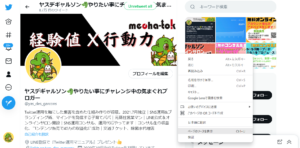
自分のTwitterへログイン ⇒ 画面の何もないところで右クリック
⇒ 「ページのソースを表示」をクリック
⇒ 「ctrl + F」で検索窓を表示⇒ 「user_id」 と入力
user_id の部分が色付きで表示されるので、
その後に続く数字がIDになりますので、
メモっておいてください。
DMの開放
初期設定では、
フォローしていない人からのDMは受けられません。
Twitterユーザーなら誰でもDMを送れるように設定しておきます。
設定(3本線) ⇒ 設定とプライバシー ⇒
プライバシーとセキュリティ ⇒ダイレクトメッセージ ⇒
すべてのアカウントからのメッセージリクエストを許可する
これをオンにしておきましょう。
DM専用リンクの作成
まずは、DM専用のURLを作りましょう。
● DM送信用のURL
⇒ https://twitter.com/messages/compose?recipient_id=〇〇〇〇
⇒ https://twitter.com/messages/compose?recipient_id=〇〇〇〇
〇〇〇〇の部分を、先ほど控えたユーザーIDの数字に置き換えます。
例:ユーザーID「987654321」の場合
● URLの例
⇒ https://twitter.com/messages/compose?recipient_id=987654321
⇒ https://twitter.com/messages/compose?recipient_id=987654321
仕上げに、リンクさせたい文章や画像に上記のURLを使えば完成です。
【あわせて読みたい↓】

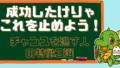
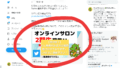
コメント